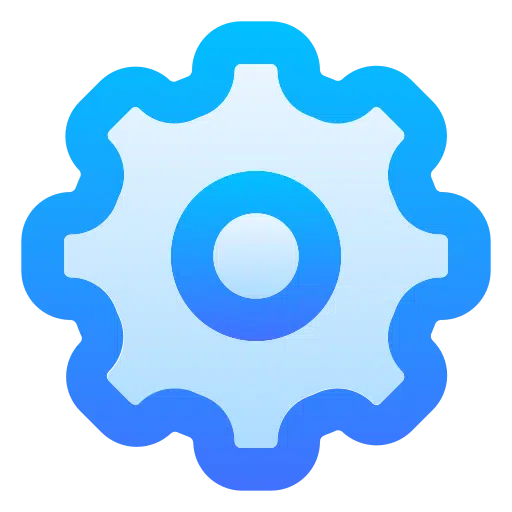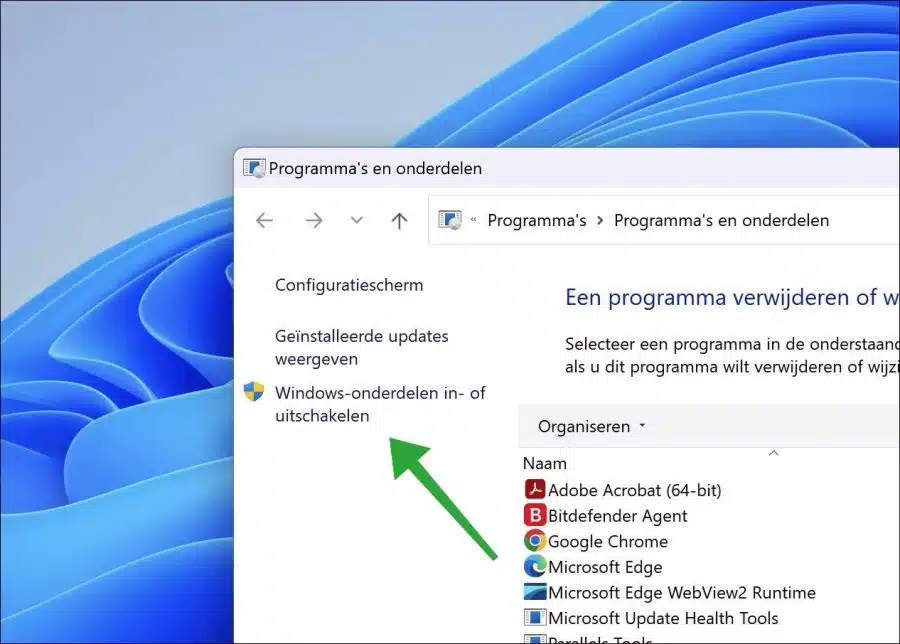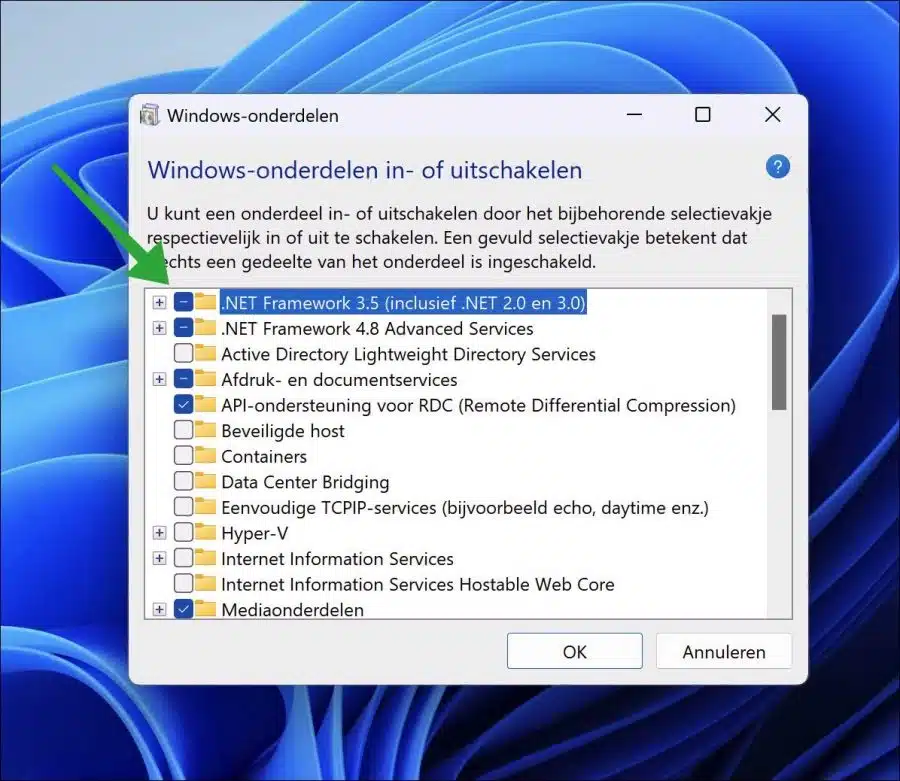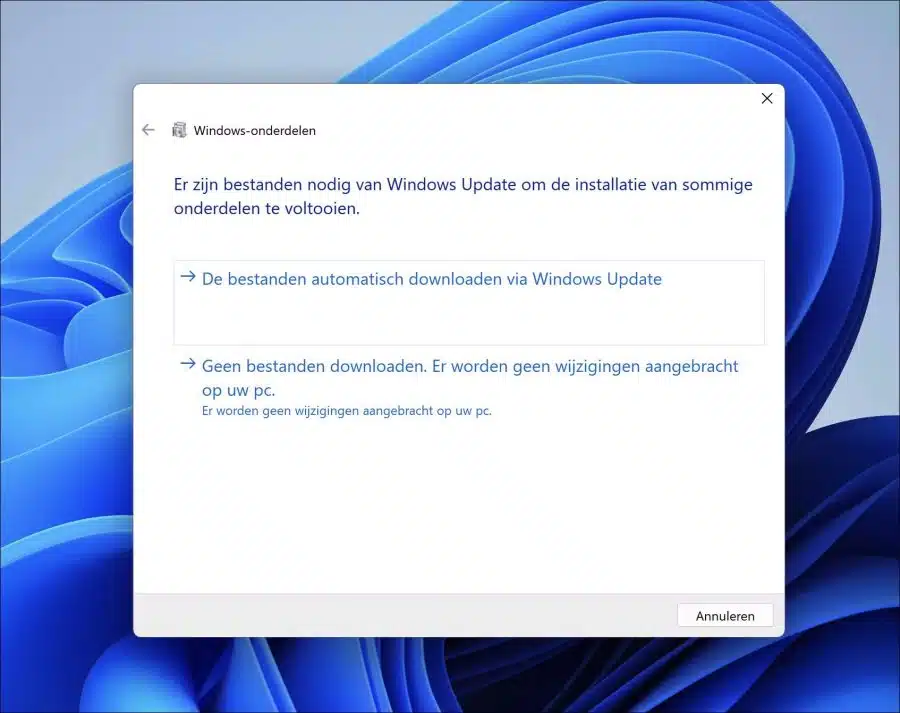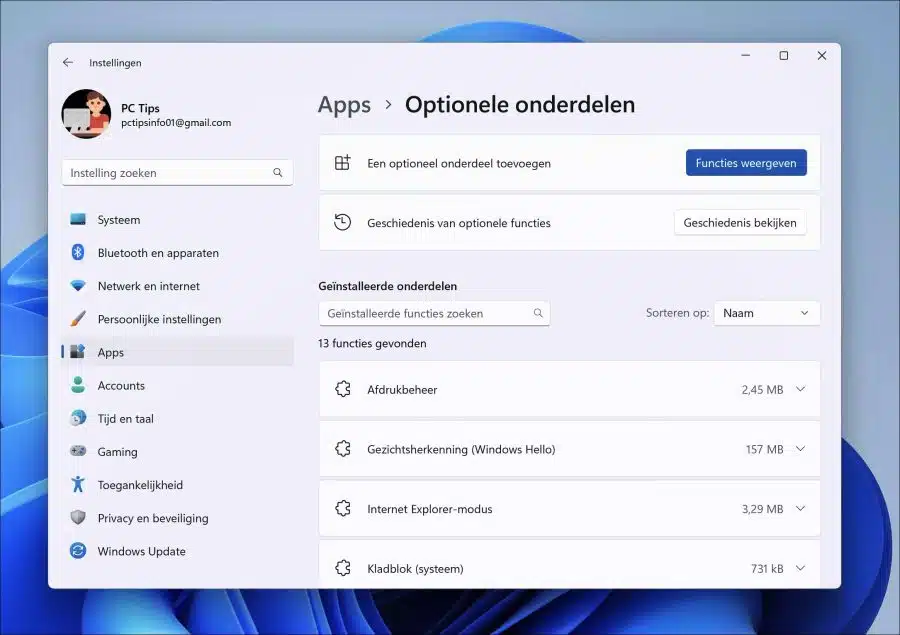Las funciones opcionales de Windows son funciones, herramientas o aplicaciones que no están instaladas de forma predeterminada en Windows. Estas son piezas que debes instalar tú mismo.
Al instalar componentes opcionales, puede agregar funciones adicionales en Windows. También hay componentes disponibles que brindan funcionalidad. aplicaciones paraevoegen como por ejemplo eso . NET Framework. Este es un marco de desarrollo de software que permite crear aplicaciones utilizando diferentes lenguajes de programación o Reproductor de Windows Media es un componente opcional que reproduce audio, vídeo y otros archivos multimedia.
Agregar un componente opcional instala los archivos y referencias de registro necesarios para que el componente opcional funcione, mientras que eliminar un componente opcional elimina esos archivos y referencias de registro, deshabilitando el componente. Algunas de estas características también agregan más funcionalidad a Windows, como agregar soporte para ciertos formatos de archivo o permitir el uso de ciertos programas.
Si necesita instalar un componente opcional para agregar o realizar determinada funcionalidad, hágalo de la siguiente manera.
Instalar componentes opcionales en Windows 11 o 10
Puede instalar (o eliminar) los componentes opcionales desde el Panel de control. Haga clic derecho en el botón Inicio. En el menú haga clic en “ejecutar”. En la ventana de ejecución, escriba: appwiz.cpl.
Luego haga clic en "Activar o desactivar las funciones de Windows" en el menú de la izquierda.
Para instalar un componente opcional, haga clic en el componente y luego haga clic en "Aceptar" en la parte inferior para instalarlo. También puede hacer clic en el signo "+" para instalar componentes adicionales. Estos son subcomponentes que puede instalar o eliminar seleccionando la opción. Si desea eliminar una parte, desactive la casilla de verificación. Haga clic en "Aceptar" para confirmar.
Con algunos componentes opcionales es necesario completar la instalación de algunos componentes mediante la actualización de Windows. Luego puede hacer que Windows Update descargue estos archivos automáticamente. Después de la descarga, el componente opcional se instalará automáticamente.
En Windows 11 hay configuraciones de componentes opcionales adicionales.
Abre la configuración. Luego haga clic en “Aplicaciones” a la izquierda y luego en “Componentes opcionales”. Aquí puede ver los componentes opcionales instalados y el historial de funciones opcionales.
Leer más: Instale actualizaciones y controladores opcionales en Windows 11
espero que esto te ayude. ¡Gracias por leer!